- Συγγραφέας Jason Gerald [email protected].
- Public 2024-01-19 22:12.
- Τελευταία τροποποίηση 2025-01-23 12:15.
Εάν το πληκτρολόγιο (πληκτρολόγιο) δεν μπορεί να πληκτρολογήσει σωστά χαρακτήρες, ενδέχεται η επιλεγμένη γλώσσα εισαγωγής να μην είναι σωστή. Τα σύγχρονα λειτουργικά συστήματα υπολογιστών έχουν τη δυνατότητα πληκτρολόγησης σε πολλές γλώσσες και αν έχετε ενεργοποιήσει πολλές γλώσσες, ενδέχεται να έχουν αντικατασταθεί κατά λάθος μεταξύ τους. Εάν διαθέτετε φορητό υπολογιστή χωρίς να χρησιμοποιείτε αριθμητικό πληκτρολόγιο, το πρόβλημα μπορεί να προέρχεται από το πλήκτρο NumLock. Αυτό το wikiHow σας διδάσκει πώς να αλλάζετε την είσοδο και τη γλώσσα πληκτρολογίου σε υπολογιστές Mac και όλες τις πρόσφατες εκδόσεις των Windows.
Βήμα
Μέθοδος 1 από 4: Windows 10
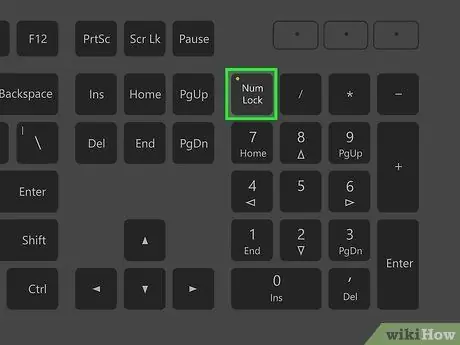
Βήμα 1. Ελέγξτε το κουμπί NumLock και Fn+NumLock.
Πολλοί φορητοί υπολογιστές μετατρέπουν ορισμένα από τα πλήκτρα του πληκτρολογίου σε αριθμούς όταν είναι ενεργοποιημένο το NumLock. Βεβαιωθείτε ότι έχετε απενεργοποιήσει αυτήν τη λειτουργία πατώντας το κουμπί "NumLock" ή "FN" + "NumLock". Τώρα, δοκιμάστε να πληκτρολογήσετε στο πληκτρολόγιο για να δείτε αν τα πλήκτρα έχουν επιστρέψει στο φυσιολογικό. Εάν αυτά τα βήματα δεν επιλύσουν το πρόβλημα, ενδέχεται η γλώσσα που επιλέξατε να είναι εσφαλμένη.
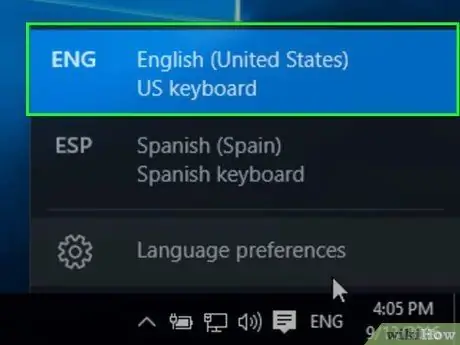
Βήμα 2. Εναλλαγή μεταξύ ενεργών διατάξεων πληκτρολογίου
Εάν ο υπολογιστής σας έχει εγκαταστήσει πολλές διατάξεις πληκτρολογίου και αυτό είναι απολύτως απαραίτητο, μπορείτε να τις αλλάξετε γρήγορα. Αυτό μπορεί να γίνει με 2 τρόπους:
- Κάντε κλικ στο κουμπί "Γλώσσα" στη γραμμή δίσκου συστήματος. Ακολουθούν συντμήσεις για την τρέχουσα γλώσσα και τη διάταξη πληκτρολογίου. Στη συνέχεια, κάντε κλικ στη γλώσσα που θέλετε να χρησιμοποιήσετε. Αυτό εμφανίζεται μόνο εάν έχετε εγκαταστήσει πολλές γλώσσες ή διατάξεις πληκτρολογίου.
- Πατήστε παρατεταμένα το πλήκτρο Windows και, στη συνέχεια, πατήστε το πλήκτρο διαστήματος για εναλλαγή μεταξύ της εγκατεστημένης γλώσσας και του πληκτρολογίου.
- Εάν θέλετε να εγκαταστήσετε μια άλλη γλώσσα, συνεχίστε να ακολουθείτε αυτήν τη μέθοδο.
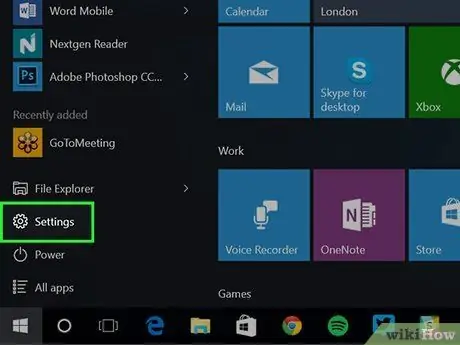
Βήμα 3. Ανοίξτε τις Ρυθμίσεις
στα Windows.
Για να το κάνετε αυτό, κάντε κλικ στο Ρυθμίσεις ή το εικονίδιο με το γρανάζι στο μενού Έναρξη.
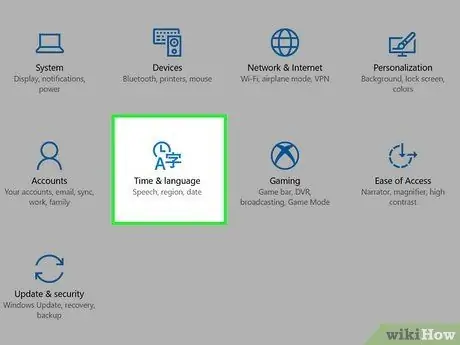
Βήμα 4. Κάντε κλικ στην επιλογή Timeρα & γλώσσα
Είναι δίπλα στο εικονίδιο του ρολογιού και ένα κεφαλαίο "Α". Θα ανοίξει το μενού τοπικών ρυθμίσεων για τον υπολογιστή.
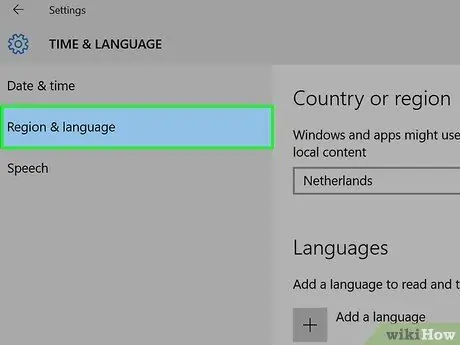
Βήμα 5. Κάντε κλικ στη Γλώσσα
Μπορείτε να το βρείτε στην πλαϊνή γραμμή στην αριστερή πλευρά του μενού Χρόνος και γλώσσα. Είναι δίπλα σε ένα κεφαλαίο εικονίδιο "Α" και έναν χαρακτήρα. Θα ανοίξει το μενού Γλώσσα. Μέσω αυτού του μενού, μπορείτε να ρυθμίσετε τη γλώσσα που είναι εγκατεστημένη στον υπολογιστή.
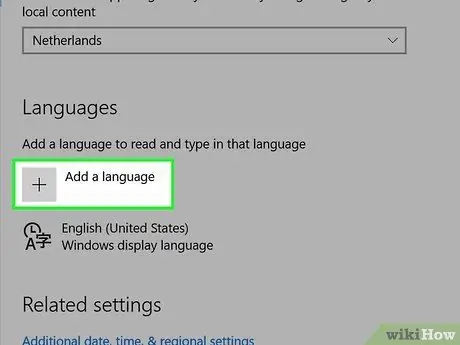
Βήμα 6. Κάντε κλικ στο εικονίδιο +
Το εικονίδιο βρίσκεται στο "Προτιμώμενες γλώσσες" στο μενού Γλώσσα. Θα ανοίξει το πρόγραμμα εγκατάστασης γλώσσας.
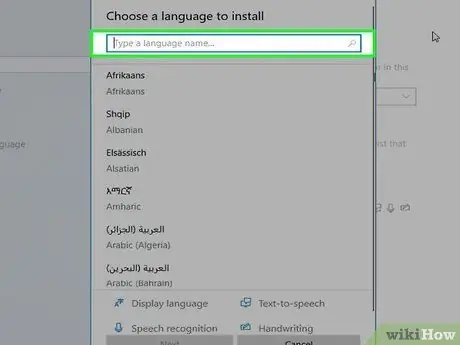
Βήμα 7. Πληκτρολογήστε την επιθυμητή γλώσσα στο πεδίο αναζήτησης
Το πεδίο αναζήτησης βρίσκεται στο επάνω μέρος του παραθύρου "Επιλογή γλώσσας για εγκατάσταση". Θα εμφανιστούν όλες οι γλώσσες που ταιριάζουν με τα αποτελέσματα αναζήτησης.
Ορισμένες γλώσσες ενδέχεται να παρέχουν πολλές επιλογές για διαφορετικές περιοχές
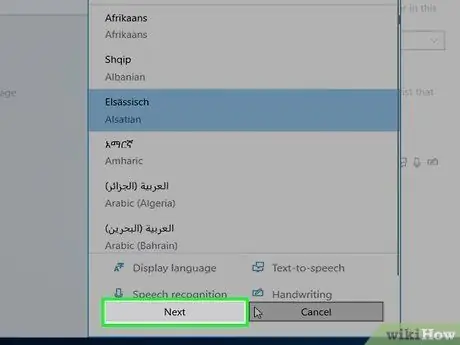
Βήμα 8. Επιλέξτε την επιθυμητή γλώσσα και, στη συνέχεια, κάντε κλικ στο κουμπί Επόμενο
Επιλέξτε τη γλώσσα που θέλετε να χρησιμοποιήσετε κάνοντας κλικ σε αυτήν. Μετά από αυτό, κάντε κλικ Επόμενο στην κάτω δεξιά γωνία.
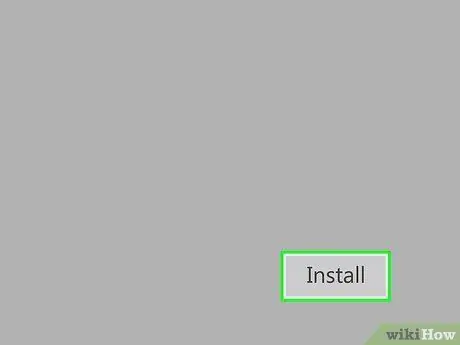
Βήμα 9. Κάντε κλικ στην επιλογή Εγκατάσταση
Είναι στην κάτω δεξιά γωνία. Με αυτόν τον τρόπο θα εγκατασταθεί το επιλεγμένο πακέτο γλώσσας.
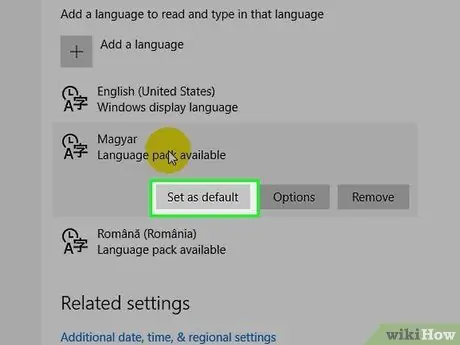
Βήμα 10. Κάντε κλικ στην προεπιλεγμένη γλώσσα που θέλετε
Εάν υπάρχουν περισσότερες από μία γλώσσες, ο υπολογιστής μπορεί να έχει επιλέξει λάθος γλώσσα, έτσι ώστε το πληκτρολόγιο να μην μπορεί να πληκτρολογήσει σωστά. Επιλέξτε τη γλώσσα που θέλετε να χρησιμοποιήσετε ως προεπιλογή και κάντε κλικ στο κουμπί "Ορισμός ως προεπιλογή".
Η γλώσσα εμφάνισης θα αλλάξει στη νέα προεπιλεγμένη γλώσσα όταν αποσυνδεθείτε και συνδεθείτε
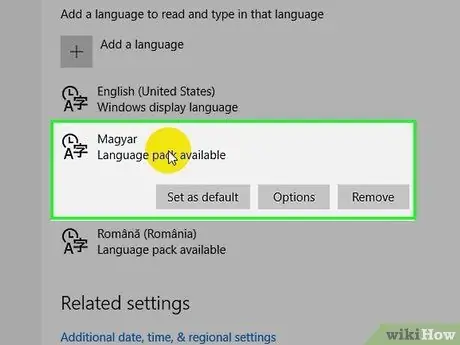
Βήμα 11. Κάντε κλικ στη γλώσσα της επιλογής σας
Όλες οι εγκατεστημένες γλώσσες θα εμφανίζονται στην ενότητα "Προτιμώμενες γλώσσες" στο μενού Γλώσσα.
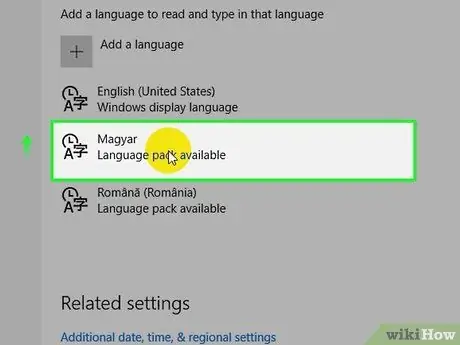
Βήμα 12. Κάντε κλικ στο εικονίδιο με το επάνω βέλος για να μετακινήσετε τις γλώσσες στην κορυφή της λίστας
Με αυτόν τον τρόπο, η γλώσσα που επιλέξατε θα βρίσκεται στην κορυφή της λίστας γλωσσών. Η γλώσσα στην κορυφή της λίστας στην ενότητα "Γλώσσα" είναι η προεπιλεγμένη γλώσσα του υπολογιστή.
Εναλλακτικά, μπορείτε να κάνετε κλικ σε οποιαδήποτε γλώσσα δεν χρησιμοποιείτε και, στη συνέχεια, να κάνετε κλικ Αφαιρώ για να το αφαιρέσετε (απεγκατάσταση).
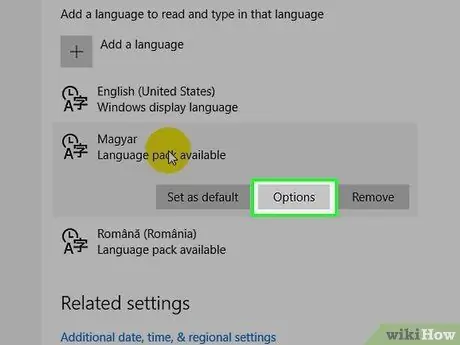
Βήμα 13. Κάντε κλικ στο κουμπί Επιλογές
Θα φορτωθούν αρκετές άλλες επιλογές για την εγκατεστημένη γλώσσα. Μπορείτε να προσαρμόσετε τις ρυθμίσεις του πληκτρολογίου εδώ.
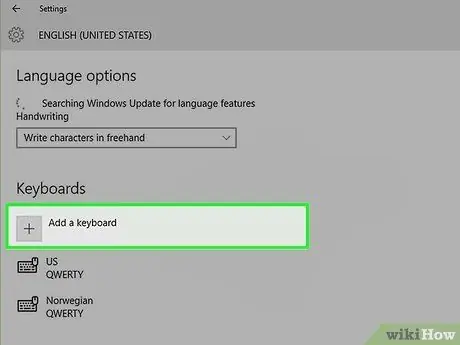
Βήμα 14. Κάντε κλικ στο + και επιλέξτε την επιθυμητή διάταξη πληκτρολογίου
Εάν η κανονική διάταξη πληκτρολογίου δεν περιλαμβάνεται στη λίστα, κάντε κλικ στο εικονίδιο συν (+) στην ενότητα "Πληκτρολόγιο" στην αριστερή πλευρική γραμμή. Στη συνέχεια, κάντε κλικ στη διάταξη του πληκτρολογίου που θέλετε να χρησιμοποιήσετε. Αυτό θα προσθέσει αυτήν τη διάταξη πληκτρολογίου στη λίστα των διαθέσιμων διατάξεων πληκτρολογίου. Για να αλλάξετε την τρέχουσα διάταξη πληκτρολογίου, κάντε κλικ στο εικονίδιο γλώσσας που βρίσκεται στη γραμμή εργασιών (Δείτε το βήμα 2).
- Τα πληκτρολόγια που δεν χρησιμοποιούν τη διάταξη "QWERTY" θα εμφανίζουν παραμορφωμένους χαρακτήρες όταν πατάτε τα πλήκτρα για Αγγλικά.
- Επίσης, μπορείτε να κάνετε κλικ στη διάταξη του πληκτρολογίου κάτω από το "Πληκτρολόγιο" στην αριστερή πλευρική γραμμή και, στη συνέχεια, να διαγράψετε τα ανεπιθύμητα πληκτρολόγια.
Μέθοδος 2 από 4: Υπολογιστής macOS
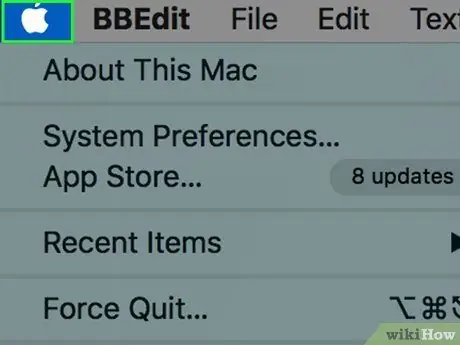
Βήμα 1. Μεταβείτε σε μία από τις γλώσσες που είναι εγκατεστημένες στον υπολογιστή
Υπάρχουν διάφοροι τρόποι εναλλαγής μεταξύ εγκατεστημένων γλωσσών:
- Κάντε κλικ στο εικονίδιο σημαίας ή χαρακτήρα στη γραμμή μενού στο επάνω μέρος της επιφάνειας εργασίας. Στη συνέχεια, επιλέξτε την επιθυμητή γλώσσα και εισαγωγή πληκτρολογίου.
- Πατήστε Command + Space για να μετακινήσετε τον κέρσορα μεταξύ των εγκατεστημένων γλωσσών.
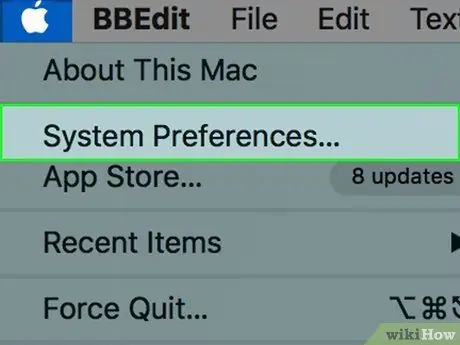
Βήμα 2. Κάντε κλικ στο μενού Apple
στη συνέχεια επιλέξτε Επιλογές συστήματος.
Θα ανοίξει το μενού Προτιμήσεις συστήματος, το οποίο μπορεί να χρησιμοποιηθεί για να ρυθμίσετε τις διαθέσιμες γλώσσες εισόδου στον υπολογιστή.
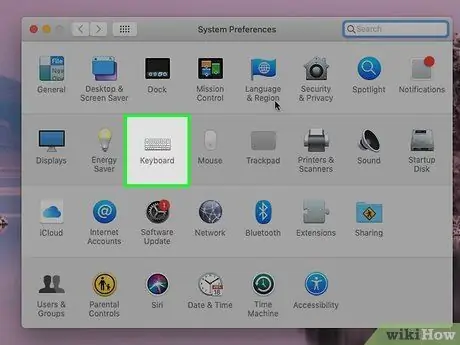
Βήμα 3. Κάντε κλικ στην επιλογή Πληκτρολόγιο, της οποίας το εικονίδιο έχει σχήμα πληκτρολογίου
Αυτό θα εμφανίσει τις ρυθμίσεις του πληκτρολογίου του υπολογιστή.
Εάν δεν χρησιμοποιείτε πληκτρολόγιο Mac, κάντε κλικ Αλλαγή τύπου πληκτρολογίου στην καρτέλα "Πληκτρολόγιο". Ακολουθήστε τις οδηγίες που παρέχονται για να εντοπίσετε τον τύπο πληκτρολογίου που χρησιμοποιείτε.
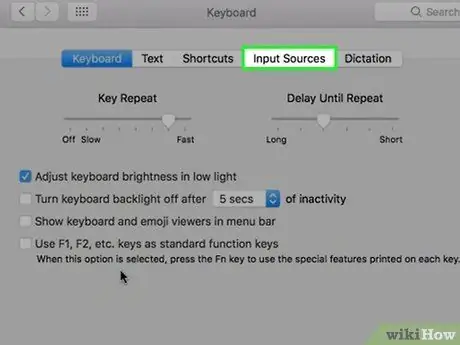
Βήμα 4. Κάντε κλικ στην καρτέλα Πηγές εισαγωγής
Αυτή η καρτέλα βρίσκεται στο επάνω μέρος του μενού Πληκτρολόγιο. Μπορείτε να επιλέξετε τη γλώσσα που είναι εγκατεστημένη σε αυτήν την καρτέλα.
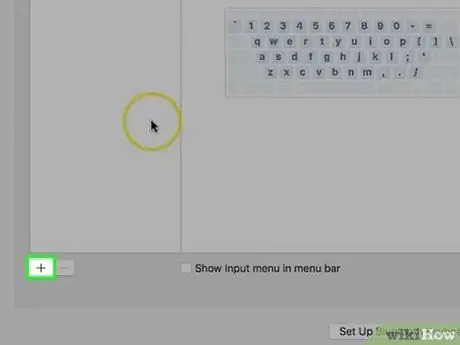
Βήμα 5. Κάντε κλικ στο + που βρίσκεται κάτω από τη λίστα των γλωσσών στην αριστερή πλευρά
Θα εμφανιστεί ένα μενού που μπορεί να χρησιμοποιηθεί για την προσθήκη μιας γλώσσας.
Επίσης, μπορείτε να κάνετε κλικ σε οποιαδήποτε γλώσσα ή είσοδο πληκτρολογίου στη λίστα γλωσσών και να καταργήσετε αυτήν τη γλώσσα κάνοντας κλικ στο μείον (-) κάτω από τη λίστα
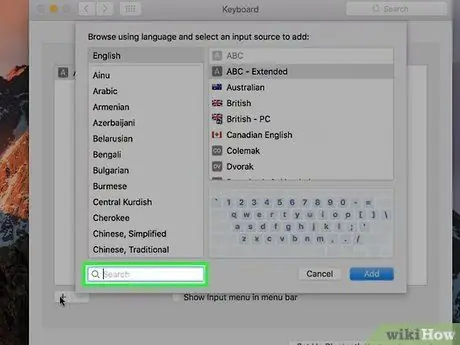
Βήμα 6. Βρείτε την επιθυμητή γλώσσα
Αναζητήστε την επιθυμητή γλώσσα χρησιμοποιώντας το πεδίο αναζήτησης στην κάτω δεξιά γωνία. Θα εμφανιστεί οποιαδήποτε γλώσσα ταιριάζει με την αναζήτησή σας.
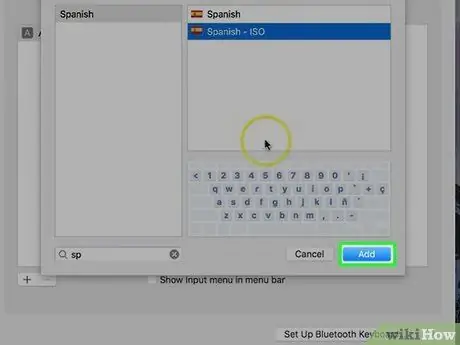
Βήμα 7. Επιλέξτε την επιθυμητή γλώσσα και, στη συνέχεια, κάντε κλικ στην επιλογή Προσθήκη
Επιλέξτε τη γλώσσα που θέλετε κάνοντας κλικ σε αυτήν στη λίστα στα δεξιά. Μετά από αυτό, κάντε κλικ Προσθήκη στην κάτω δεξιά γωνία για να προσθέσετε τη γλώσσα. Μπορείτε να προσθέσετε όσες γλώσσες χρειάζεστε. Επιλέξτε την επιθυμητή διάταξη ή γλώσσα πληκτρολογίου κάνοντας κλικ στη σημαία ή το εικονίδιο χαρακτήρων στη γραμμή μενού στο επάνω μέρος της οθόνης.
Μέθοδος 3 από 4: Windows 8 και 8.1
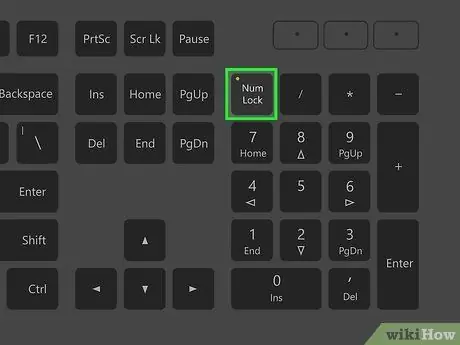
Βήμα 1. Ελέγξτε το κουμπί NumLock και Fn+NumLock.
Πολλοί φορητοί υπολογιστές μετατρέπουν ορισμένα από τα πλήκτρα του πληκτρολογίου σε αριθμούς όταν είναι ενεργοποιημένο το NumLock. Βεβαιωθείτε ότι έχετε απενεργοποιήσει αυτήν τη λειτουργία πατώντας το κουμπί "NumLock" ή "FN" + "NumLock". Τώρα, δοκιμάστε να πληκτρολογήσετε στο πληκτρολόγιο για να δείτε αν τα πλήκτρα έχουν επιστρέψει στο φυσιολογικό. Εάν αυτά τα βήματα δεν επιλύσουν το πρόβλημα, ίσως η γλώσσα που επιλέξατε να είναι εσφαλμένη.
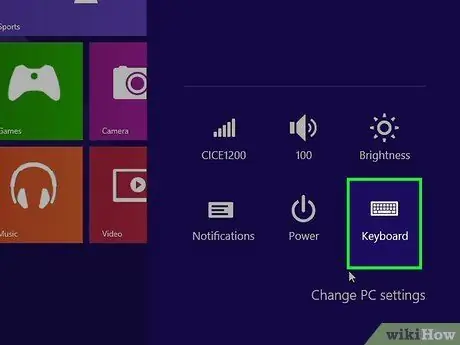
Βήμα 2. Εναλλαγή μεταξύ εγκατεστημένων πληκτρολογίων
Υπάρχουν διάφοροι τρόποι για να αλλάξετε τη γλώσσα εισαγωγής εάν έχετε εγκαταστήσει πολλά πληκτρολόγια στον υπολογιστή σας:
- Κάντε κλικ στο κουμπί "Γλώσσα" στη γραμμή δίσκου συστήματος. Ακολουθούν συντμήσεις για την τρέχουσα γλώσσα και τη διάταξη πληκτρολογίου. Στη συνέχεια, κάντε κλικ στη γλώσσα που θέλετε να χρησιμοποιήσετε. Αυτό εμφανίζεται μόνο εάν έχετε εγκαταστήσει πολλές γλώσσες ή πληκτρολόγια.
- Πατήστε παρατεταμένα το πλήκτρο Windows και, στη συνέχεια, πατήστε το πλήκτρο διαστήματος για εναλλαγή μεταξύ της εγκατεστημένης γλώσσας και του πληκτρολογίου.
- Πατήστε παρατεταμένα το πλήκτρο Windows και, στη συνέχεια, πατήστε το πλήκτρο διαστήματος για να μετακινηθείτε μεταξύ των εγκατεστημένων πληκτρολογίων.
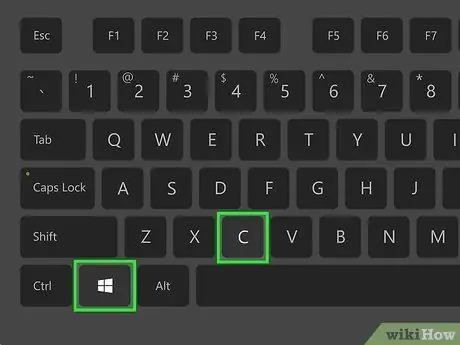
Βήμα 3. Ανοίξτε το μενού Charms πατώντας Win+C
Ακολουθήστε αυτήν τη μέθοδο εάν το πρόβλημα δεν επιλυθεί χρησιμοποιώντας τα παραπάνω βήματα. Μπορείτε επίσης να το ανοίξετε μετακινώντας το ποντίκι σας στην κάτω δεξιά γωνία ή σύροντας από τα δεξιά προς τα αριστερά στην οθόνη.
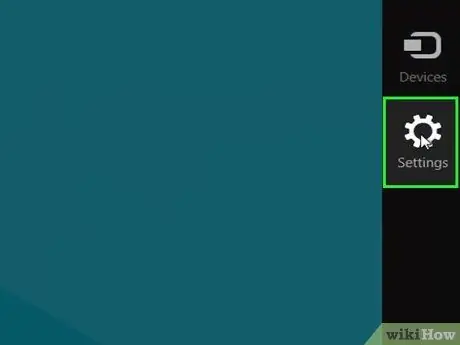
Βήμα 4. Κάντε κλικ στην επιλογή Ρυθμίσεις
Είναι κάτω από το εικονίδιο με το γρανάζι στη γραμμή Charms. Θα ανοίξει το μενού Ρυθμίσεις.
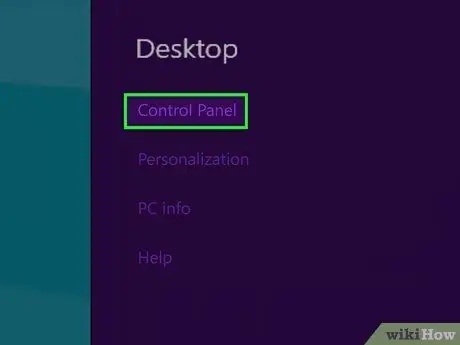
Βήμα 5. Κάντε κλικ στον Πίνακα ελέγχου
Αυτό θα ανοίξει τον Πίνακα Ελέγχου των Windows.
Μπορείτε να το βρείτε στην ενότητα "Αλλαγή ρυθμίσεων υπολογιστή" ή "περισσότερες ρυθμίσεις υπολογιστή" στην κάτω δεξιά γωνία του μενού Ρυθμίσεις
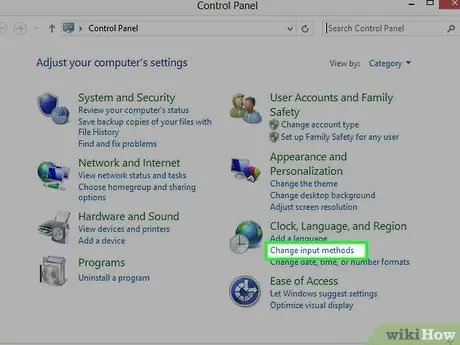
Βήμα 6. Κάντε κλικ στην επιλογή Αλλαγή μεθόδου εισαγωγής
Αυτή η επιλογή βρίσκεται στην ενότητα "Ρολόι, γλώσσα & περιοχή" στον πίνακα ελέγχου. Θα τα βρείτε δίπλα στα εικονίδια ρολογιού και σφαίρας.
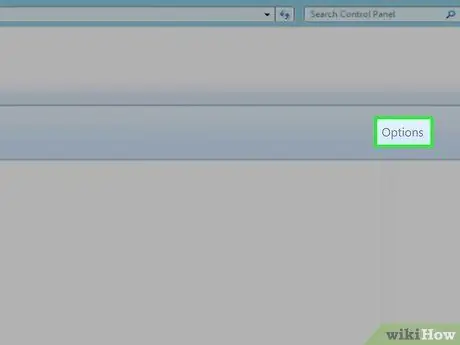
Βήμα 7. Κάντε κλικ στην επιλογή Επιλογές
Αυτή η επιλογή βρίσκεται στα δεξιά της γλώσσας που έχει επιλεγεί στο μενού "Αλλαγή προτιμήσεων γλώσσας".
- Εάν έχει επιλεγεί λάθος γλώσσα, κάντε κλικ στην επιθυμητή γλώσσα στη λίστα γλωσσών. Επιλέξτε το κουμπί που λέει Μετακίνηση προς τα επάνω πάνω από τη λίστα γλωσσών μέχρι η γλώσσα που επιλέξατε να βρίσκεται στην κορυφή της λίστας.
- Εάν η γλώσσα που θέλετε δεν αναφέρεται, κάντε κλικ Προσθήκη γλώσσας στο επάνω μέρος του μενού και, στη συνέχεια, επιλέξτε την επιθυμητή γλώσσα. Μετά από αυτό, κατεβάστε το πακέτο γλώσσας.
- Επιπλέον, μπορείτε να κάνετε κλικ Αφαιρώ δίπλα στο ανεπιθύμητο πληκτρολόγιο ή τη μέθοδο εισαγωγής στο παράθυρο "Επιλογές γλώσσας" για να το καταργήσετε.
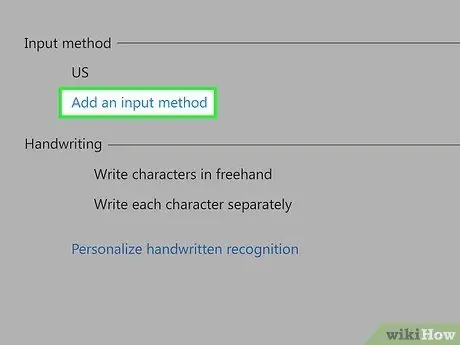
Βήμα 8. Κάντε κλικ στην επιλογή Προσθήκη μεθόδου εισαγωγής
Αυτό το μπλε κουμπί κειμένου βρίσκεται στην περιοχή που λέει "Μέθοδος εισαγωγής".
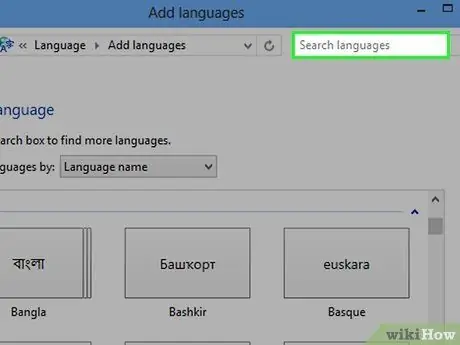
Βήμα 9. Πληκτρολογήστε την επιθυμητή γλώσσα ή διάταξη πληκτρολογίου στο πεδίο αναζήτησης
Μπορείτε να βρείτε το πεδίο αναζήτησης στην επάνω δεξιά γωνία του παραθύρου "Μέθοδος εισαγωγής". Αυτό θα εμφανίσει μια λίστα διατάξεων πληκτρολογίου και μεθόδων εισαγωγής.
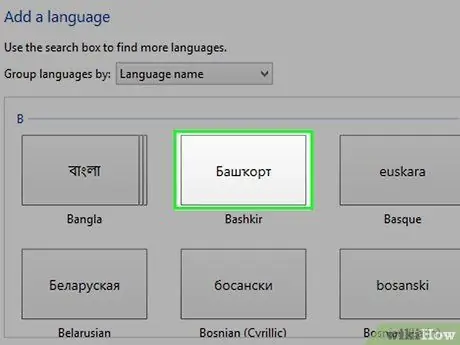
Βήμα 10. Κάντε κλικ στη διάταξη πληκτρολογίου που θέλετε
Είναι στη λίστα των διατάξεων πληκτρολογίου και των μεθόδων εισαγωγής. Θα επιλεγεί η μέθοδος εισαγωγής που θέλετε.
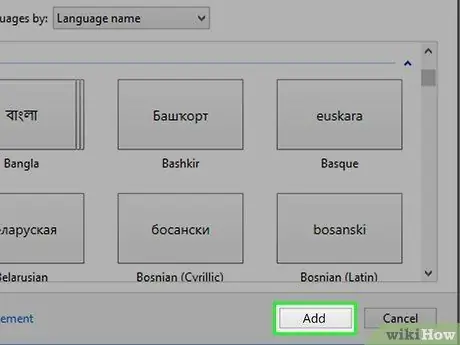
Βήμα 11. Κάντε κλικ στην επιλογή Προσθήκη
Βρίσκεται στην κάτω δεξιά γωνία του παραθύρου "Μέθοδος εισαγωγής". Η μέθοδος εισαγωγής που θέλετε θα προστεθεί και η οθόνη του υπολογιστή θα εμφανίσει ξανά το μενού "Επιλογές γλώσσας".
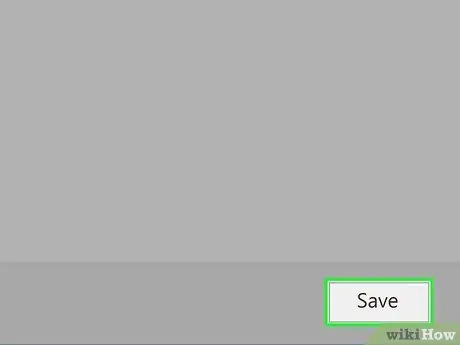
Βήμα 12. Κάντε κλικ στην επιλογή Αποθήκευση κάτω δεξιά στο μενού "Επιλογές γλώσσας"
Οι ρυθμίσεις γλώσσας εισαγωγής και πληκτρολογίου θα αποθηκευτούν. Μπορείτε να μεταβείτε στην επιθυμητή γλώσσα και εισαγωγή πληκτρολογίου κάνοντας κλικ στο εικονίδιο γλώσσας στη γραμμή εργασιών (Δείτε βήμα 2).
Μέθοδος 4 από 4: Windows 7
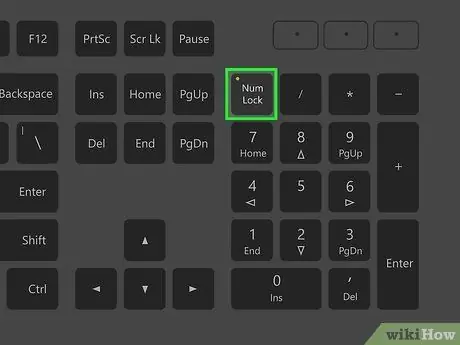
Βήμα 1. Ελέγξτε το κουμπί NumLock και Fn+NumLock.
Πολλοί φορητοί υπολογιστές μετατρέπουν ορισμένα από τα πλήκτρα του πληκτρολογίου σε αριθμούς όταν είναι ενεργοποιημένο το NumLock. Βεβαιωθείτε ότι έχετε απενεργοποιήσει αυτήν τη λειτουργία πατώντας το κουμπί "NumLock" ή "FN" + "NumLock". Τώρα, δοκιμάστε να πληκτρολογήσετε στο πληκτρολόγιο για να δείτε αν τα πλήκτρα έχουν επιστρέψει στο φυσιολογικό. Εάν αυτά τα βήματα δεν επιλύσουν το πρόβλημα, ίσως η γλώσσα που επιλέξατε να είναι εσφαλμένη.
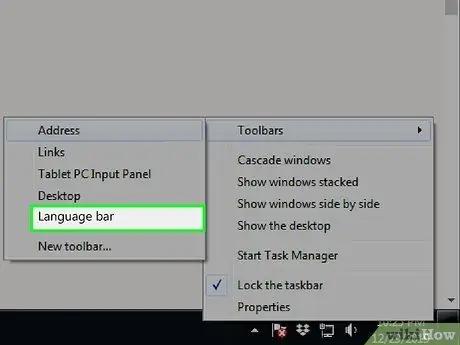
Βήμα 2. Εναλλαγή μεταξύ εγκατεστημένων πληκτρολογίων
Εάν στον υπολογιστή σας έχουν εγκατασταθεί πολλά πληκτρολόγια και θέλετε να αλλάξετε διατάξεις, μπορείτε να το κάνετε με τους ακόλουθους τρόπους:
- Κάντε κλικ στο εικονίδιο σε σχήμα πληκτρολογίου στη γραμμή εργασιών στην κάτω δεξιά γωνία της οθόνης. Μπορείτε να το βρείτε δίπλα στο System Tray. Εάν δεν μπορείτε να το βρείτε, κάντε δεξί κλικ στη γραμμή εργασιών και, στη συνέχεια, επιλέξτε "Γραμμές εργαλείων" → "Γραμμή γλώσσας".
- Πατήστε παρατεταμένα το πλήκτρο Windows και πατήστε το διάστημα για εναλλαγή μεταξύ των εγκατεστημένων γλωσσών.

Βήμα 3. Κάντε κλικ στο κουμπί Έναρξη
στα Windows.
Το κουμπί έχει το λογότυπο των Windows το οποίο από προεπιλογή βρίσκεται στην κάτω δεξιά γωνία.
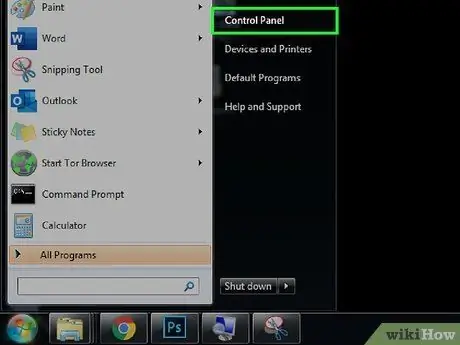
Βήμα 4. Κάντε κλικ στον Πίνακα ελέγχου που βρίσκεται στην αριστερή πλευρά του μενού Έναρξη
Θα εμφανιστεί η σελίδα του Πίνακα Ελέγχου. Μπορείτε να χρησιμοποιήσετε τον Πίνακα Ελέγχου για να αφαιρέσετε ανεπιθύμητα πληκτρολόγια ή να εγκαταστήσετε τα απαραίτητα πληκτρολόγια.
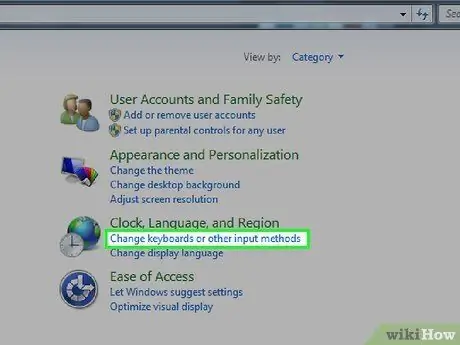
Βήμα 5. Κάντε κλικ στην επιλογή Αλλαγή πληκτρολογίων ή άλλων μεθόδων εισαγωγής
Αυτή η επιλογή βρίσκεται στην ενότητα "Ρολόι, γλώσσα & περιοχή" στον πίνακα ελέγχου. Θα τα βρείτε δίπλα σε ρολόγια και εικονίδια σε σχήμα σφαίρας.
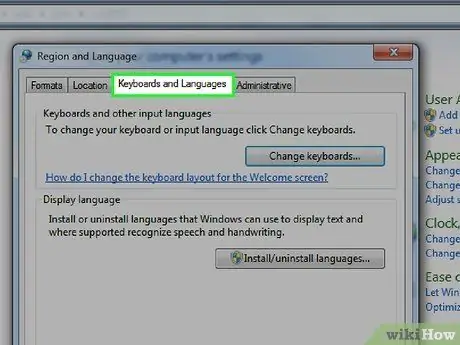
Βήμα 6. Κάντε κλικ στην καρτέλα Πληκτρολόγια και γλώσσες
Αυτή η καρτέλα βρίσκεται στο επάνω μέρος του παραθύρου "Περιοχή και γλώσσες". Θα ανοίξουν οι επιλογές πληκτρολογίου υπολογιστή.
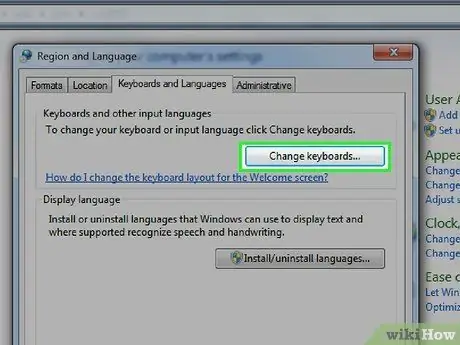
Βήμα 7. Κάντε κλικ στην επιλογή Αλλαγή πληκτρολογίων στο επάνω μέρος του μενού
Θα εμφανιστεί ένα νέο παράθυρο που περιέχει μια λίστα εγκατεστημένων πληκτρολογίων.
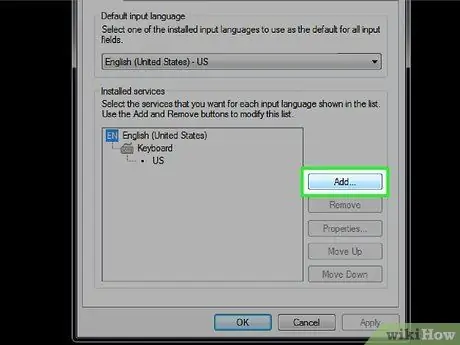
Βήμα 8. Κάντε κλικ στο κουμπί Προσθήκη
Εάν η γλώσσα που θέλετε δεν υπάρχει στη λίστα, μπορείτε να κάνετε κλικ στο "Προσθήκη" για να εξερευνήσετε όλες τις διαθέσιμες γλώσσες εισαγωγής.
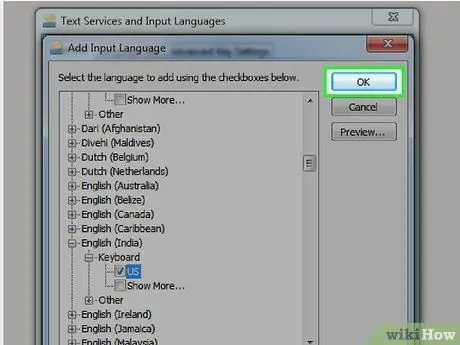
Βήμα 9. Κάντε κλικ στην επιθυμητή γλώσσα και σημειώστε τη διάταξη του πληκτρολογίου που θέλετε να χρησιμοποιήσετε
Κάντε κλικ στην επιθυμητή γλώσσα στη λίστα των γλωσσών, η οποία θα εμφανίσει μια λίστα με τις διαθέσιμες περιοχές και τις διατάξεις του πληκτρολογίου. Κάντε κλικ στο πλαίσιο ελέγχου δίπλα στη διάταξη πληκτρολογίου που θέλετε.
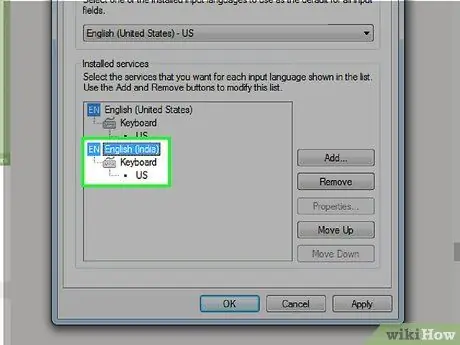
Βήμα 10. Κάντε κλικ στο κουμπί OK
Η γλώσσα και η διάταξη πληκτρολογίου που επιλέξατε θα προστεθούν.
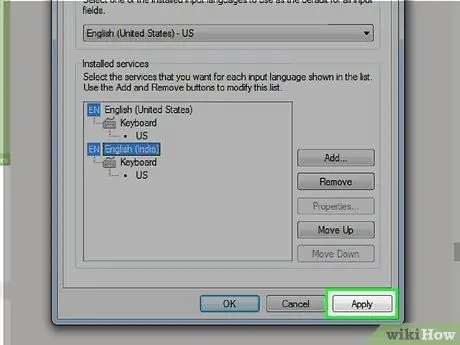
Βήμα 11. Επιλέξτε τη διάταξη πληκτρολογίου που θέλετε
Επιλέξτε την επιθυμητή γλώσσα και είσοδο πληκτρολογίου χρησιμοποιώντας το αναπτυσσόμενο μενού που βρίσκεται στην ενότητα "Προεπιλεγμένη γλώσσα εισαγωγής".
- Επίσης, μπορείτε να κάνετε κλικ στη γλώσσα και τη διάταξη πληκτρολογίου που δεν θέλετε στη λίστα "Εγκατεστημένες υπηρεσίες" και, στη συνέχεια, κάντε κλικ Αφαιρώ στα δεξιά του για να διαγράψετε αυτήν τη γλώσσα και την εισαγωγή πληκτρολογίου.
- Κάντε κλικ στην είσοδο πληκτρολογίου που επιλέξατε στη λίστα πριν από τις "Εγκατεστημένες υπηρεσίες" και, στη συνέχεια, κάντε κλικ Μετακίνηση προς τα επάνω μέχρι η είσοδος που επιλέξατε να βρίσκεται στην κορυφή της λίστας.
Βήμα 12. Κάντε κλικ στην επιλογή Εφαρμογή
Με αυτόν τον τρόπο θα εφαρμοστούν οι ρυθμίσεις γλώσσας και πληκτρολογίου στον υπολογιστή. Μπορείτε να μεταβείτε στην επιθυμητή είσοδο πληκτρολογίου κάνοντας κλικ στο εικονίδιο του πληκτρολογίου στο System Tray που βρίσκεται στο κάτω μέρος της οθόνης (Δείτε το βήμα 2).






